Condividere documenti e file di ogni genere con Google Drive è una grande comodità: l’unico requisito per utilizzare il servizio resta un account utente Google.
L’ account Google è lo strumento che permette di accedere all’universo dei servizi offerti dall’azienda di Mountain View. Al momento della registrazione Google chiede di inserire anche un numero di telefono che viene utilizzato ai fini della sicurezza.
È possibile condividere documenti e file caricati su Drive anche con gli utenti che non hanno un account Google ma è necessario cliccare con il tasto destro, scegliere Condividi quindi cliccare su Chiunque abbia il link al di sotto di Accesso generale.
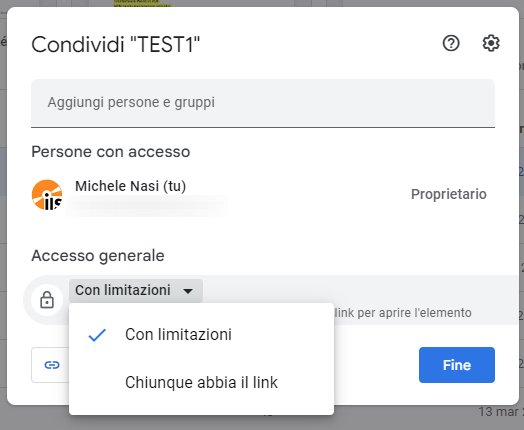
Condividere file con chi possiede un account Google offre la certezza che solamente i possessori di quegli account possano accedere al contenuto dei file stessi.
Cliccando su Chiunque abbia il link un file condiviso tramite Drive può essere aperto anche dagli utenti che non possiedono un account Google ovvero visualizzato e scaricato da chiunque possegga il link.
Utilizzando l’opzione Chiunque abbia il link si deve essere disposti a scendere un po’ a un compromesso sul piano della sicurezza perché non si può più contare sul processo di autenticazione degli utenti derivante dal possesso di un account Google.
Come sapere se un utente ha un account Google
Indicando nella condivisione file di Drive l’indirizzo email corrispondente a un utente sprovvisto di un account Google, lasciando selezionata l’opzione Con limitazioni, questi viene invitato a creare un account Google.
Cliccando sulla casella Aggiungi persone e gruppi quindi specificando un indirizzo email, Drive mostra l’icona di un “omino blu” standard per tutti quegli indirizzi di posta che non corrispondono a un account Google. Se viceversa un indirizzo email è associato a un account Google, l’icona dell'”omino blu” viene sostituita con un’icona colorata o con l’immagine impostata dall’utente che si è specificato.
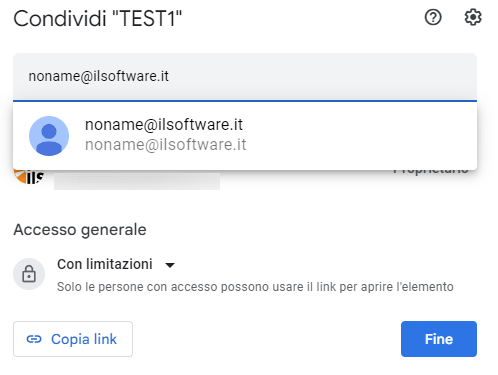
Un account Google non deve essere necessariamente associato a un indirizzo @gmail.com. Per creare un account Google si può usare qualunque indirizzo di posta, anche quelli dei principali provider italiani, quello creato sul nome a dominio della propria azienda o altre email libere.
Account Google senza Gmail: come si fa
Per l’accesso a contenuti condivisi tramite Drive oppure a singole foto o interi album di Google Foto disporre di un account Google è comunque, in generale, essenziale.
È anche possibile utilizzare un account Google senza Gmail: si può cioè continuare a usare il proprio indirizzo email e adoperarlo come account Google.
Abbiamo già detto che non è strettamente necessario creare un indirizzo email google.com: qualunque indirizzo di posta può diventare account Google.
Per godere di un livello di sicurezza maggiore, come spiegato nell’introduzione, i documenti e i file caricati su Drive, Foto e così via andrebbero condivisi con utenti in possesso di un account Google. Solo effettuando il login con tale account, infatti, gli utenti possono accedere al contenuto dei file condivisi.
Per utilizzare un account Google senza Gmail quindi senza attivare un indirizzo @gmail.com è possibile seguire una semplice procedura.
Si possono usare a titolo esemplificativo account @outlook.com, @hotmail.com, @alice.it, @tiscali.it, @yahoo.com, @nomeprovider.com e farli diventare account Google.
Basta portarsi nella pagina di creazione dell’account Google senza Gmail, digitare nome e cognome quindi l’indirizzo di posta elettronica gestito da un altro provider nel campo Il tuo indirizzo email.
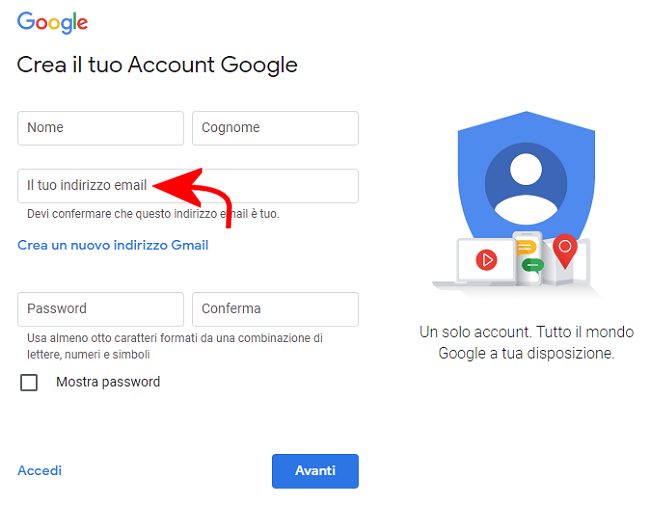
L’importante è scegliere una password sufficientemente lunga e complessa a protezione dell’account Google non digitando assolutamente quella associata all’indirizzo email specificato nel campo Il tuo indirizzo email.
La password per l’accesso all’account Google deve infatti essere del tutto diversa rispetto a quella già utilizzata per scaricare e inviare le email attraverso i server del fornitore del servizio di posta elettronica.
Google provvede a inviare un messaggio di conferma all’indirizzo di posta “non-Gmail” inserito nel campo Il tuo indirizzo email. Cliccando sul link contenuto nel messaggio di posta, all’indirizzo email specificato sarà subito associato un account Google.
A questo punto suggeriamo di investire qualche minuto nella configurazione dell’account Google, soprattutto per ciò che riguarda la privacy e la gestione dei dati personali. È importante associare all’account l’autenticazione a due fattori in modo che l’accesso con la password corretta non sia sufficiente per usare l’account sui dispositivi ancora sconosciuti ai server di Google.
In “casa Google” l’autenticazione a due fattori si chiama verifica in due passaggi.
Attraverso le impostazioni dell’account è possibile eventualmente disattivare la Cronologia ricerche Google.
Una volta associato l’account Google a un indirizzo email sotto il proprio esclusivo controllo, si può accedere a tutti i servizi della società di Mountain View con l’esclusione, appunto, di Gmail.
Provando ad aprire la home page di Gmail con l’account utente appena creato, Google chiede se si volesse aggiungere un nuovo indirizzo email (@gmail.com) e configurare l’account di posta gestito dall’altro provider come indirizzo alternativo.
Google offre in alternativa anche la possibilità di creare un indirizzo email lasciando inalterata la configurazione dell’altro account.
Se si volesse gestire con Gmail tutta la posta elettronica, compresa quella relativa all’altro account, si può eventualmente importare account email in Gmail.
Così facendo si può usufruire delle funzionalità avanzate di Google (in primis, il solido ed efficace antispam) per gestire la posta elettronica degli altri account in proprio possesso.
/https://www.ilsoftware.it/app/uploads/2023/05/img_15280.jpg)
/https://www.ilsoftware.it/app/uploads/2025/04/https-certificati-digitali-tls-durata-ridotta.jpg)
/https://www.ilsoftware.it/app/uploads/2025/04/google-discover-desktop.jpg)
/https://www.ilsoftware.it/app/uploads/2025/04/outlook-email-spam-senza-spf-dmarc-dkim.jpg)
/https://www.ilsoftware.it/app/uploads/2025/03/thunderbird-lancia-thundermail-pro.jpg)